Hướng Dẫn Restore Website Wordpress Sử Dụng Directadmin
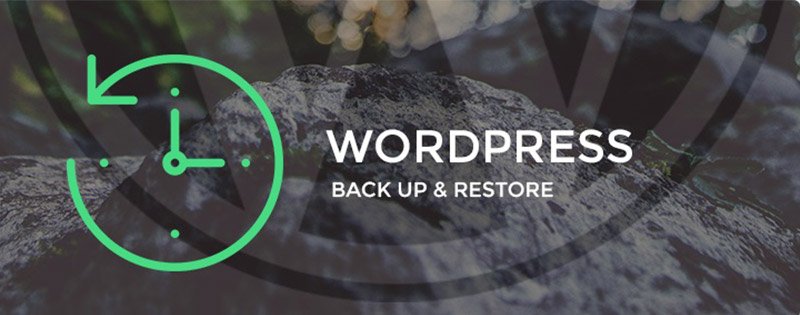
Restore Website khi:
- Website bị lỗi không khôi phục được
- Chuyển host
- Đổi tên miền
Restore Website cần có:
- Một file nén chứa mã nguồn của website
- Một file database của website
Lưu ý khi tiến hành restore website:
- Trước khi tiến hành khôi phục bạn nên tạo một database hoàn toàn mới
- Thư mục cần khôi phục tập tin trên host cần được làm trống hoàn toàn
Xem thêm:
Cách restore Website Wordpress Sử Dụng Directadmin:
Bước 1: Bạn cần đăng nhập link quản lý (IP) của Directadmin và tiến hành đăng nhập với tài khoản quản lý.
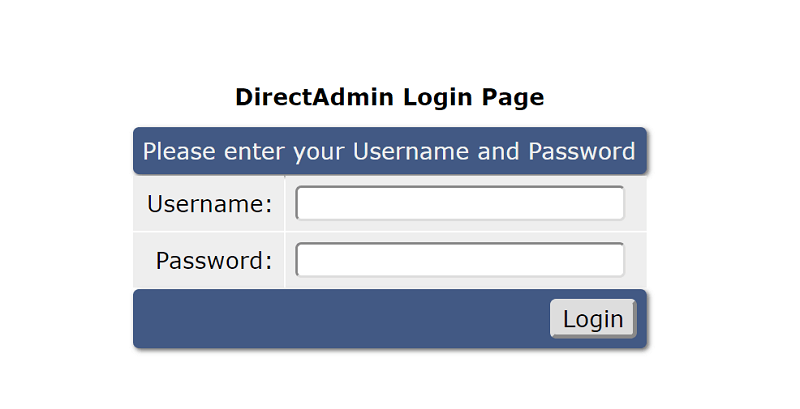
Bước 2: Bạn click vào mục “File Manager” trong mục “Your account” để restore website.
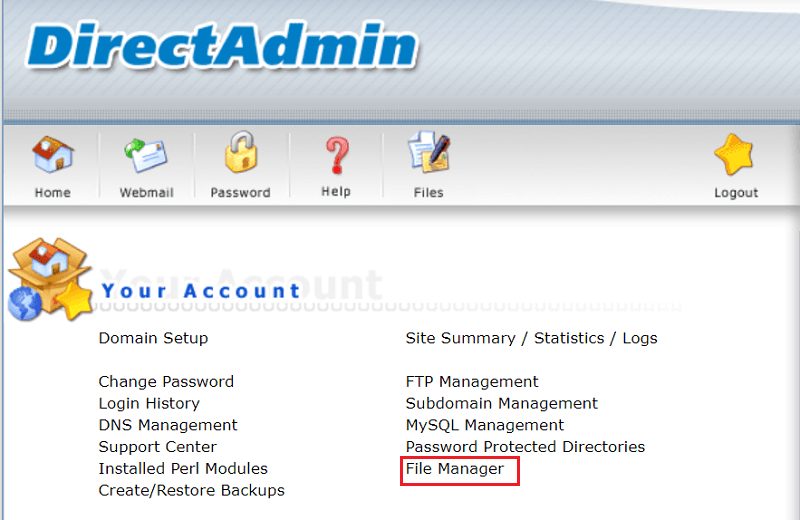
Bước 3: Click vào mục “Public_htm”
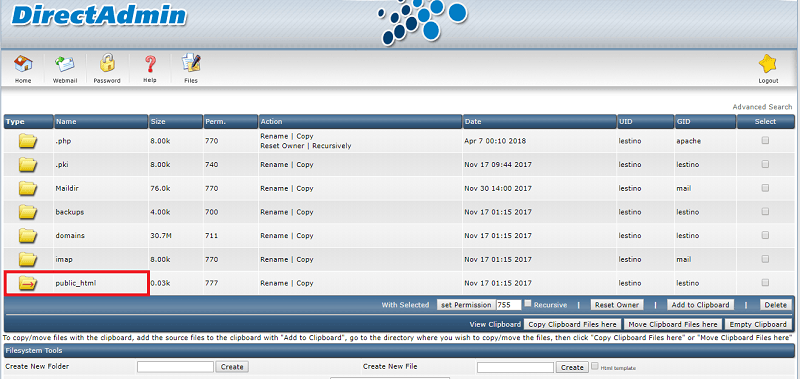
Bước 4: Kéo xuống cuối trang và chọn “Upload files to current directory”
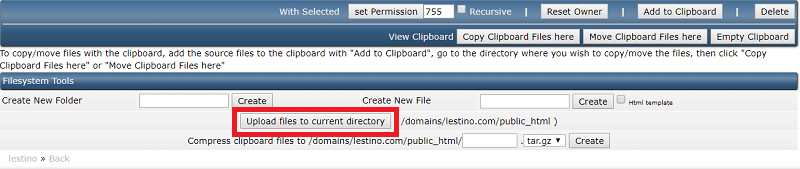
Bước 5: Click vào “Chọn tệp” chọn và tải file nén của source lên. Sau khi tải file lên click vào “Upload Files”
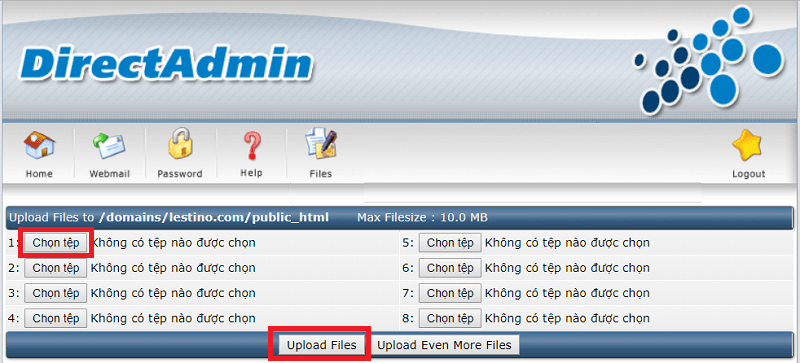
Bước 6: Click vào “Click here to go back” để quay lại
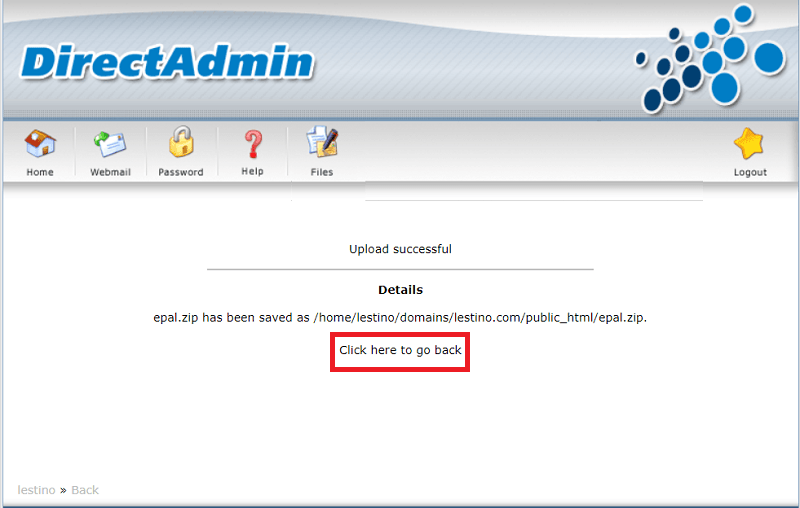
Bước 7: Sau khi hoàn thành bước 6, màn hình sẽ hiện ra như hình bên dưới (lưu ý: Thư mục cần khôi phục tập tin trên host cần được làm trống hoàn toàn chỉ còn lại một file mà bạn vừa upload “file nén của source”). Sau đó click “Extract”
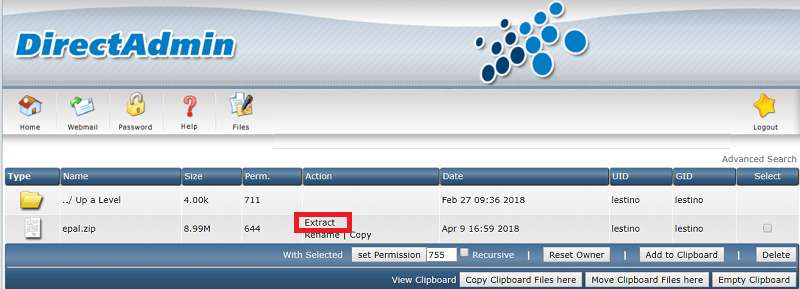
Bước 8: Tiếp tục click vào mục “Extract”
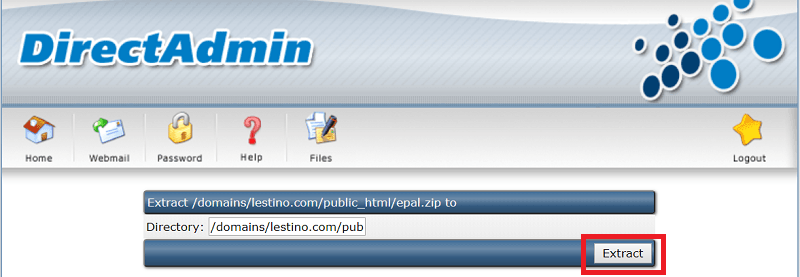
Bước 9: Click vào mục “Go to/ domains/lestino.com/public_html”
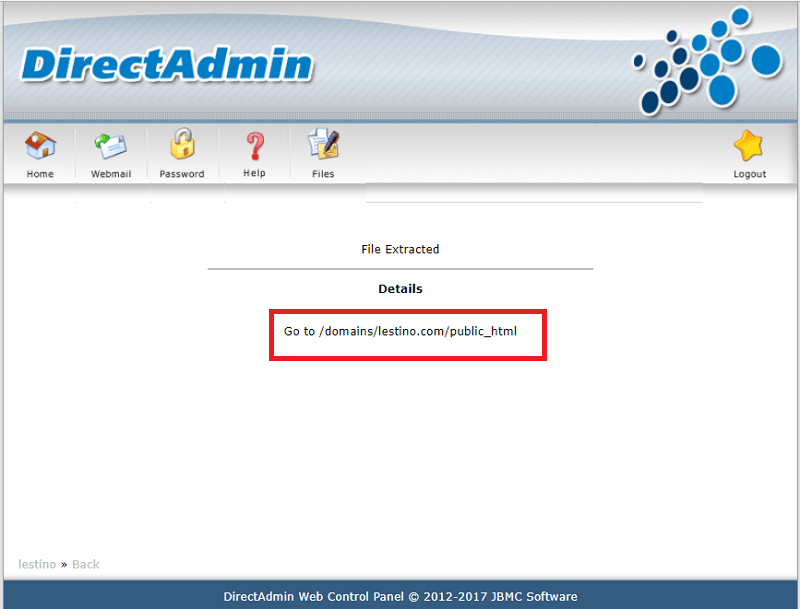
Bước 10: Click “Home”
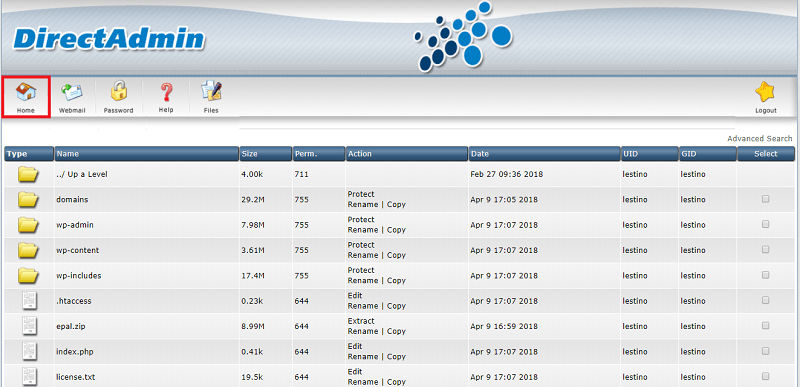
Bước 11: Click vào mục “phpMyAdmin” trong mục “Advanced Features” để restore website.
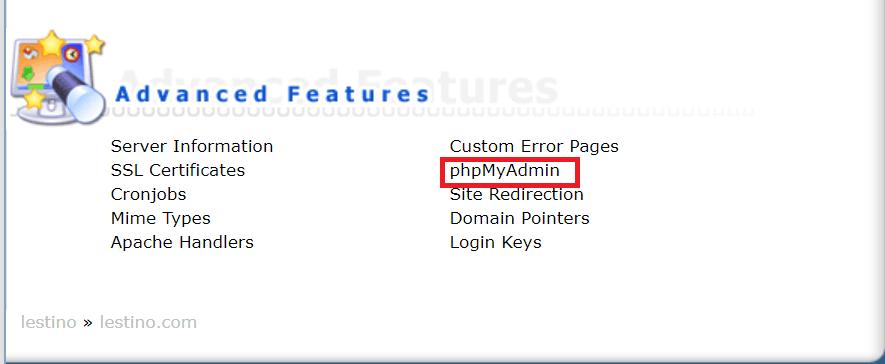
Bước 12: Click vào tên database website của bạn, ở đây là “lestion_sql”
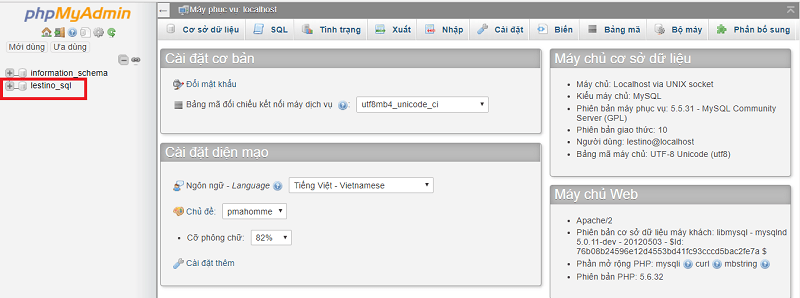
Bước 13: Click vào “Nhập”
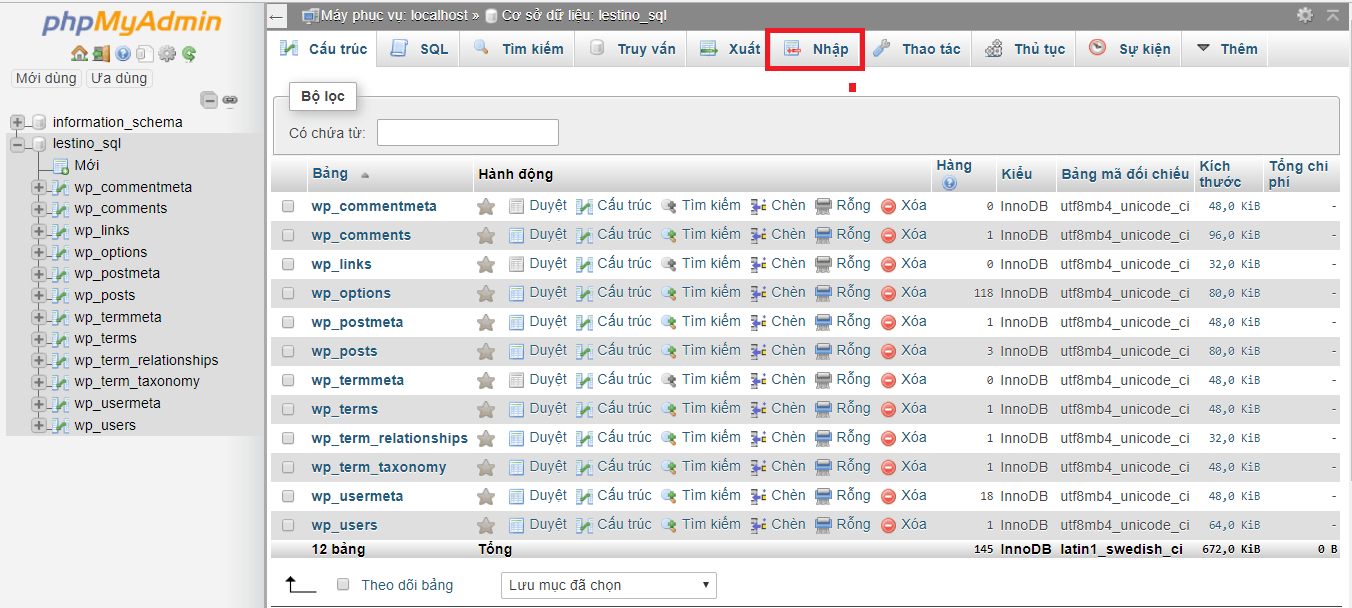
Bước 14: Click vào mục “Chọn tệp” để tải file database
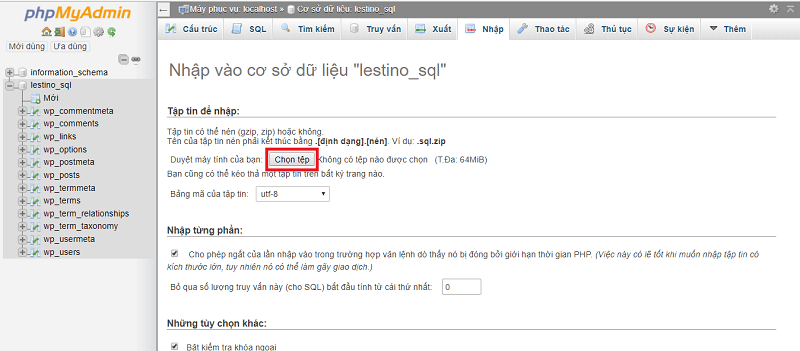
Bước 15: Sau khi tải file database xong, bạn kéo xuống cuối trang click “Thực hiện”
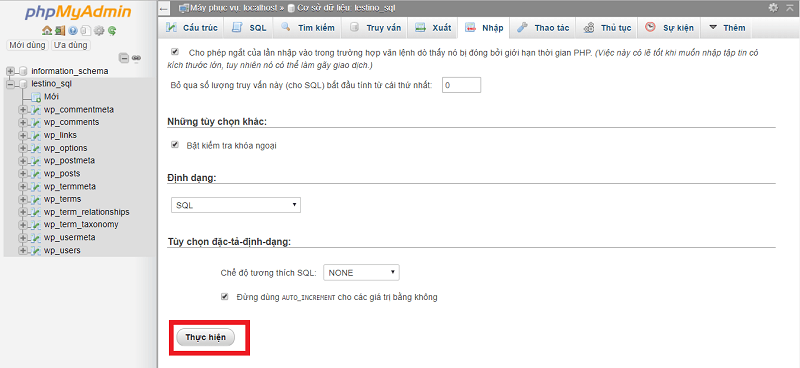
Bước 16: Nếu màn hình của bạn có hình giống bên dưới là bạn đã thành công!
Nhưng nếu báo lỗi thì nguyên nhân là chính là bạn chưa xóa database cũ. Việc bạn cần làm là xóa database cũ và thực hiện up lại file database theo trình tự từ bước 10
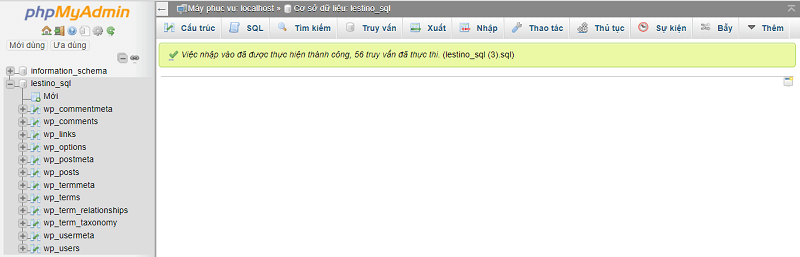
Bước 17: Bước này chỉ áp dụng cho những bạn muốn thay đổi thông tin domain
Click vào database của bạn –> wp_options
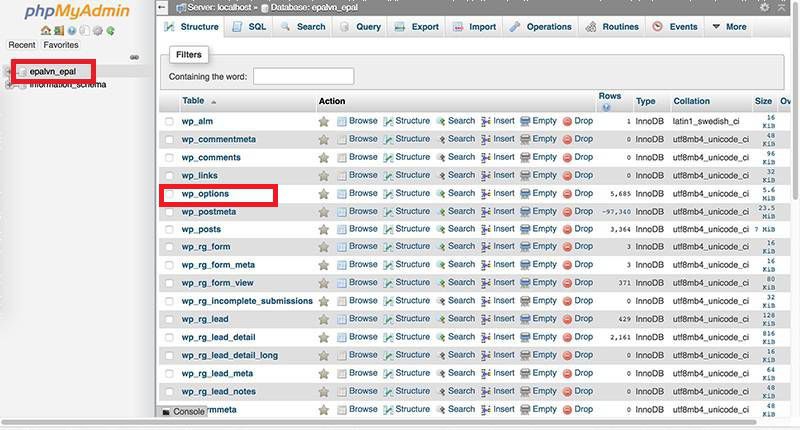
Bước 18: Sau khi click wp_options sẽ có tab mới hiện ra. Bạn chú ý đến mục “Option_name” và “Option_value”.
Ở mục “Option_name” chú ý đến Siteurl và Home, ở đây bạn cần thay đổi thông tin domain của bạn. Sau đó lưu lại.
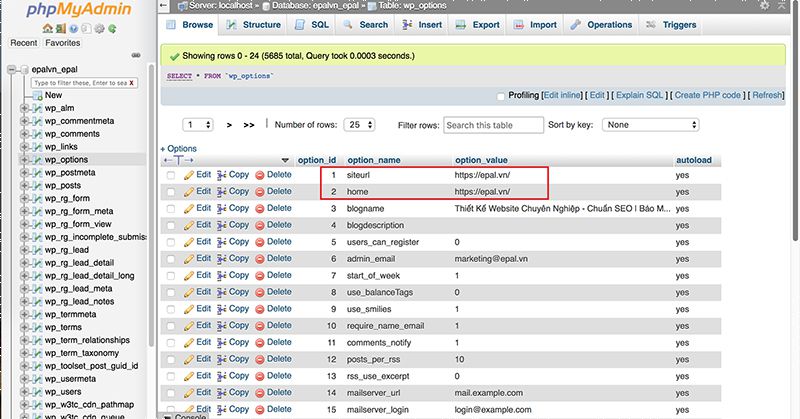
Bước 19: Sau khi thay đổi thông tin domain xong bạn cần đăng nhập vào quản trị website để lưu thông tin bạn vừa thay đổi.
Click Settings –> Permalinks –> Post Name –> Seve Chaneges.
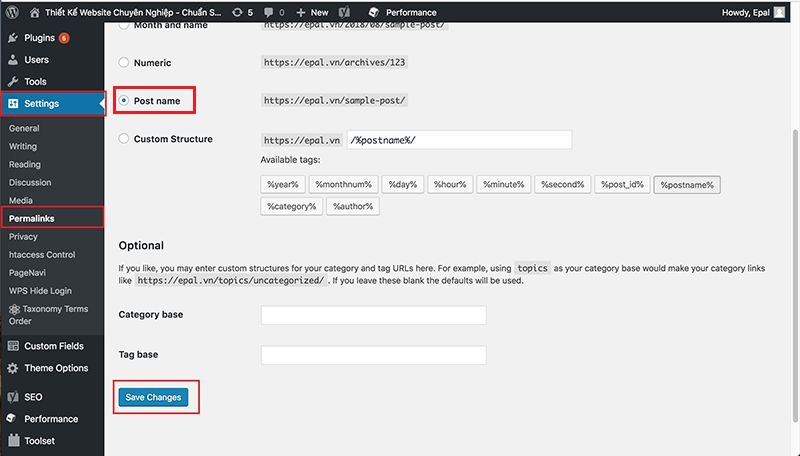
Chúc các bạn áp dụng thành công!





